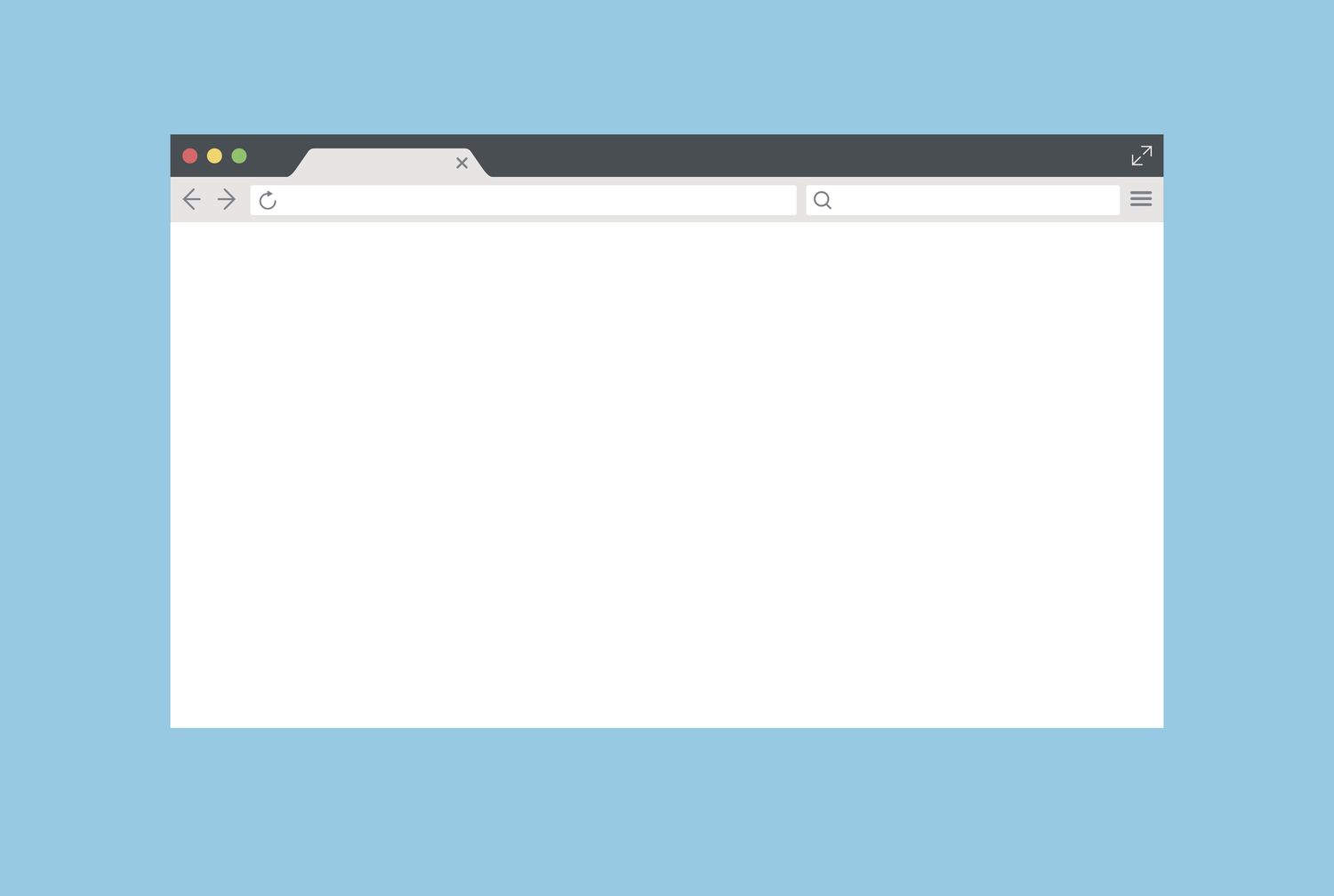如何关闭计算机或Android浏览器上所有选项卡
要知道什么
- Chrome:选择 设置 > 启动时 > 打开新标签页。
- Edge:选择 X > 关闭所有 并检查 始终关闭所有选项卡。
- Android Chrome/Firefox:选择 标签 > 三个点 > 关闭所有选项卡。
本文介绍如何关闭 Google Chrome、Firefox、Opera 或 Microsoft Edge 中的所有浏览器选项卡,说明适用于 Windows PC、Mac 和 Android 设备。
推荐:如何在Windows 11中双击安装Android APK
如何在 Chrome 中关闭标签页
要清除桌面版 Google Chrome 中所有打开的浏览器选项卡:
-
选择 三个垂直点 在右上角并选择 设置 从下拉菜单中。
-
选择 启动时 在左侧,然后选择 打开新标签页。 关闭浏览器后,当您重新启动浏览器时,您将看到一个空选项卡。
如何在 Firefox 中关闭选项卡
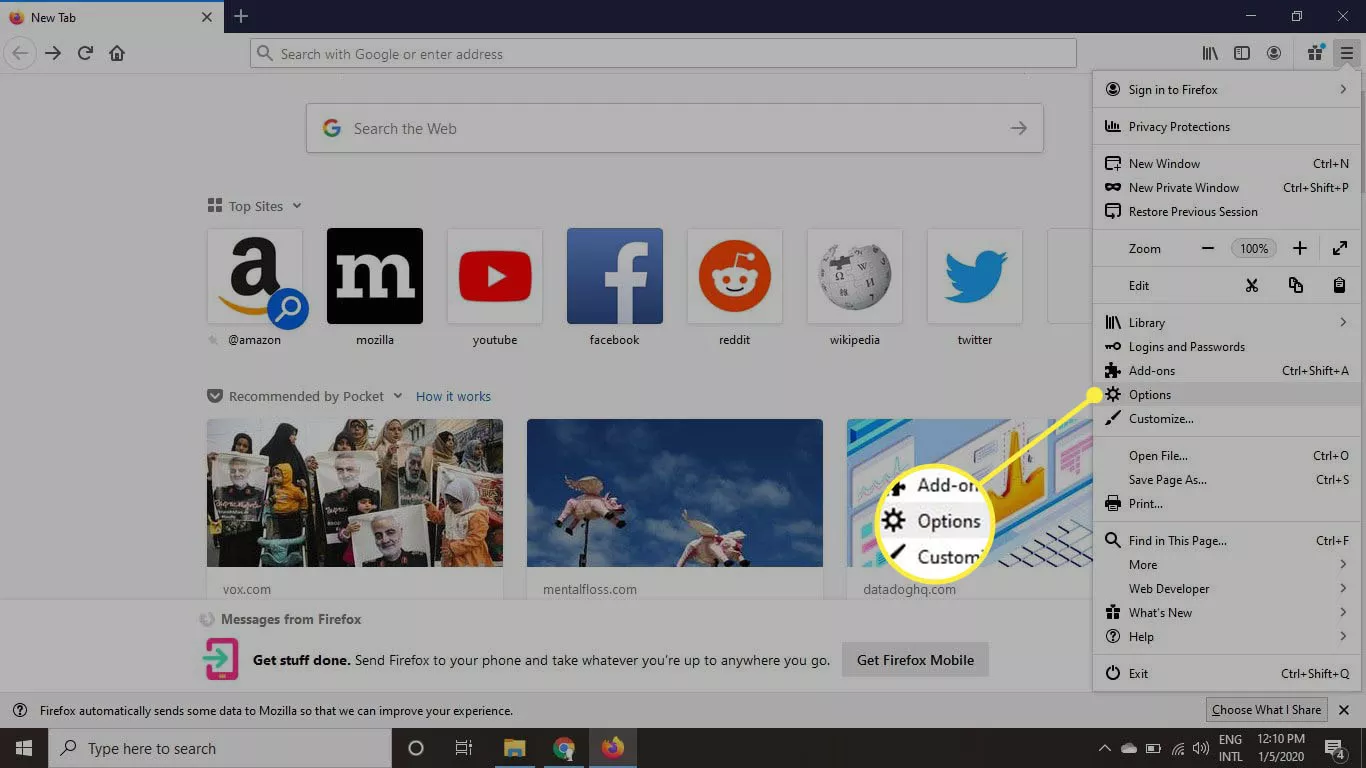
要清除桌面版 Firefox 中所有打开的浏览器选项卡:
-
选择 汉堡菜单 在右上角并选择 选项 从下拉菜单中。
-
选择 一般的 在左侧,然后取消选中 恢复之前的会话 选项。
-
关闭并重新打开 Firefox 以开始新会话后,所有选项卡都将消失。
要恢复之前会话中的选项卡,请选择 汉堡菜单 并选择 恢复上一个会话。
如何关闭 Opera 中的选项卡
要清除桌面版 Opera 中所有打开的浏览器选项卡:
-
选择 汉堡菜单 在右上角。
-
滚动到下拉菜单底部并选择 前往浏览器设置。
-
向下滚动并选择 从起始页开始 在下面 启动时。 现在,每次 Opera 关闭时,您的选项卡都会被清除。
如何关闭 Microsoft Edge 中的选项卡
Microsoft Edge 为您提供了在关闭浏览器窗口时关闭所有选项卡的选项:
-
选择 X 在浏览器窗口的右上角。
-
选择 关闭所有。
勾选旁边的方框 始终关闭所有选项卡 使其成为关闭浏览器窗口时的默认行为。
-
要更改默认选项卡首选项,请选择省略号 (…)在 Edge 的右上角并选择 设置 从下拉菜单中。
-
选择 首页 在下面 打开 Microsoft Edge。
如何关闭 Android 版 Chrome 和 Firefox 中的选项卡
Android 版本的 Chrome 和 Firefox 会让您的选项卡在会话之间保持打开状态,除非您明确关闭它们。 要清除任一浏览器的移动版本中所有打开的浏览器选项卡:
-
点击 标签 右上角的图标(带有数字的方块)。
-
点击 三个垂直点 在右上角。
-
轻敲 关闭所有选项卡。
关闭 Android 版 Opera 中的所有浏览器选项卡
要清除 Opera 移动版本中所有打开的浏览器选项卡:
-
点击 标签 底部菜单栏中的图标(其中有数字的方块)。
-
点击 三个垂直点 在右下角。
-
轻敲 关闭所有选项卡。
使用扩展关闭所有浏览器选项卡
有些浏览器支持插件和扩展,允许您一键关闭所有选项卡,这比打开和关闭窗口或更改设置方便得多。 例如,要关闭带有 Chrome 扩展程序的所有选项卡:
-
前往 Chrome 网上应用店并搜索 关闭所有选项卡。
-
选择 添加到 Chrome 旁边的 关闭所有选项卡 扩大。
-
选择 添加扩展程序 在弹出窗口中。
-
选择 关闭所有选项卡 按钮(带有白色 X 的红色圆圈)位于 URL 栏右侧。